如何在 Windows PC 上將 USB 格式化為 FAT32
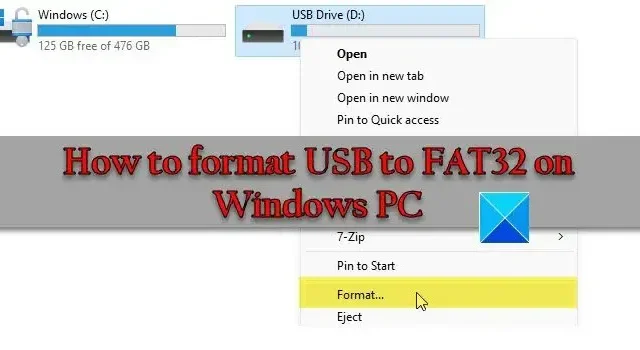
在這篇文章中,我們將向您展示如何在 Windows 11/10 PC 上將 USB 格式化為 FAT32。 FAT32(檔案指派表 32)是一種檔案系統格式,適用於 USB 隨身碟、記憶卡和外接硬碟等儲存裝置。它受到各種作業系統的廣泛支持,使其成為格式化需要在不同平台上訪問的驅動器的合適選項。
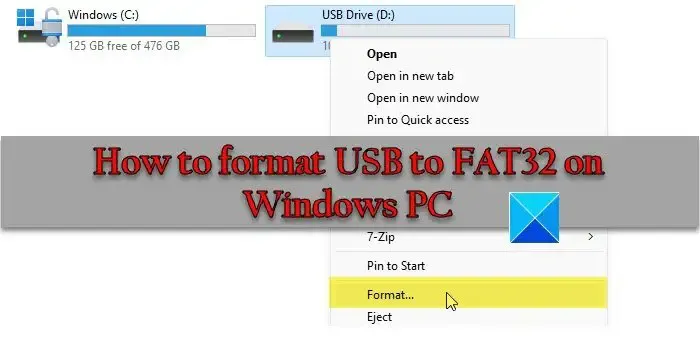
許多系統(包括基於 BIOS 的系統和一些 UEFI 系統)可以從 FAT32 格式的 USB 磁碟機啟動。因此FAT32經常被用來創建可啟動的USB驅動器。
如何在 Windows 上將 USB 隨身碟格式化為 FAT32?
您可以使用內建磁碟管理工具或檔案將 USB 磁碟機格式化為 FAT32 Windows 中的資源管理器。這兩種方法都是簡單的、基於 GUI 的格式化外部磁碟機的方法。請記住,格式化 USB 將刪除其所有數據,因此請確保在繼續操作之前備份驅動器內容。
如何在 Windows PC 上將 USB 格式化為 FAT32
以下是您在 Windows 11/10 電腦上將 USB 隨身碟格式化為 FAT32 檔案系統的方法:
1]使用檔案總管將USB格式化為FAT32
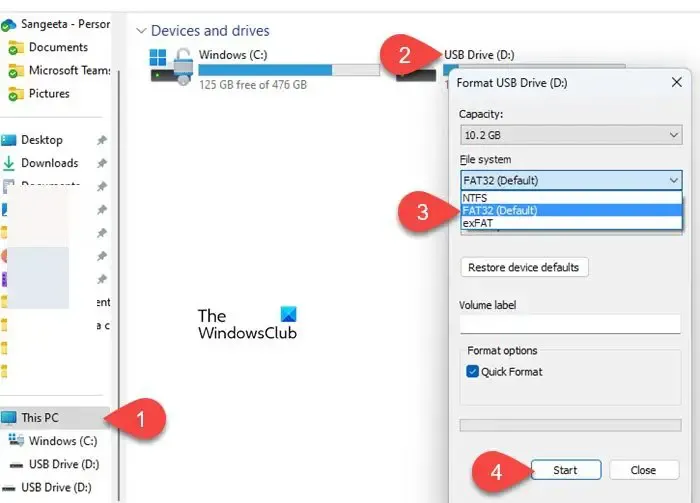
將 USB 隨身碟插入 Windows 11/10 電腦,然後按一下工作列區域中的資料夾圖示。 檔案總管 將會開啟。點選左側面板中的此電腦。 USB 將顯示在右側面板中。右鍵點選 USB 隨身碟並選擇“格式化…”。 (或顯示更多選項 > 格式…)。
在「格式化USB 磁碟機」彈出視窗中,從檔案系統中選擇FAT32< i=4> 下拉式選單。點選開始按鈕開始格式化磁碟機。
2]使用磁碟管理將USB格式化為FAT32
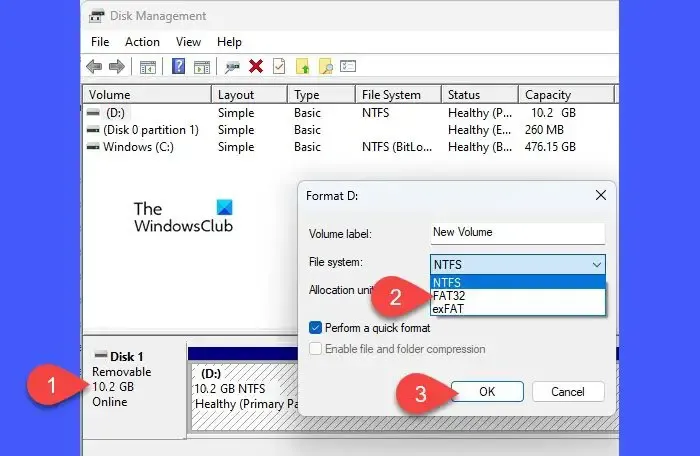
按 Win+X 並選擇 磁碟管理高級用戶選單。在下半部分,找到您的 USB 隨身碟。 右鍵點選磁碟機並選擇格式化..。。一>格式化..
在格式中選擇FAT32作為檔案系統對話框並點選確定開始格式化。
希望這個對你有幫助。
為什麼我無法在 Windows 上格式化為 FAT32?
由於大小限制,您可能無法在 Windows 上將 USB 磁碟機格式化為 FAT32。 FAT32 檔案系統可支援的最大檔案大小為4 GB,且最大分割區大小為< a i=7>32 GB。如果您需要儲存更多資料或需要更大的分割區容量,請考慮將 USB 格式化為 exFAT 或 NTFS。其他原因可能是磁碟寫入保護、磁碟錯誤、第三方軟體衝突或管理權限問題。



發佈留言